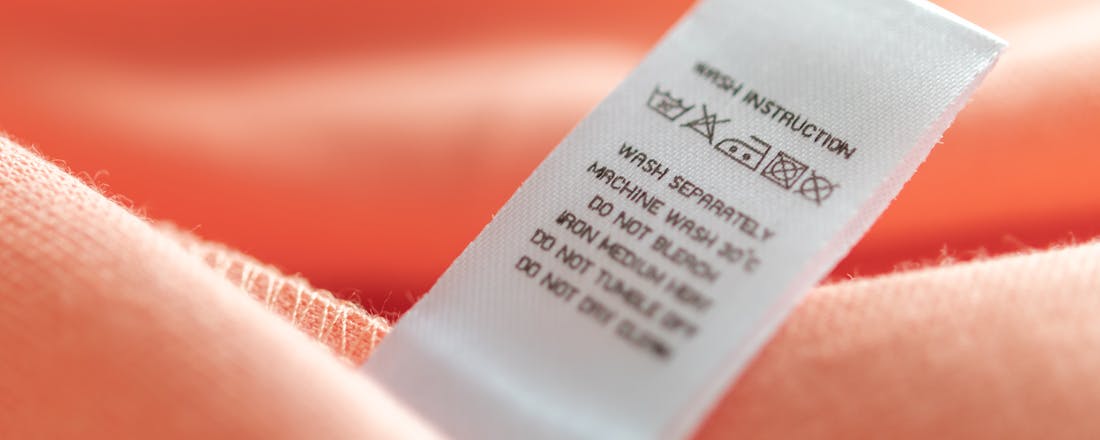Betekenis wassymbolen: wat zijn die wasvoorschriften?
Elke textielsoort heeft een eigen wasvoorschrift. Je kunt een wollen trui niet op dezelfde manier wassen als een spijkerbroek, want dan houd je een naveltruitje over. Daarom is alle textiel voorzien van waslabels met symbolen die aangeven op welke temperatuur en met welk wasprogramma je het moet wassen (of dat je het juist naar de stomerij moet brengen). Deze symbolen hebben allemaal een andere betekenis.
Sommige wassymbolen zijn zo gemaakt dat ze voor iedereen te begrijpen zijn. Een pictogram van een wastobbe met daarin een temperatuur geeft de maximale temperatuur aan waarop gewassen mag worden en een strijkijzer geeft aan dat het gestreken mag worden. Maar soms is de betekenis van het symbool minder logisch, vandaar deze uitleg.
Het wasvoorschrift kan je vertellen op welk wasprogramma en welke temperatuur je het kledingstuk kunt wassen, of het gebleekt mag worden, of het in de wasdroger gedroogd mag worden, op welke temperatuur je het kunt strijken en of het alleen chemisch gereinigd mag worden. De pictogrammen zijn dan ook ingedeeld in de categorieën wassen, bleken, trommeldrogen (in België: symbool droogkast), strijken en chemisch reinigen.
Niet alles wat je moet weten over de was is in een symbool terug te vinden. Zo bestaat er niet zoiets als een 'niet-centrifugeren'-symbool of een 'geen-wasverzachter'-symbool. Meestal wordt dat in tekst aangegeven op het waslabel. Tip: knip dus niet meteen na aankoop het labeltje uit je kleding, maar kijk goed wat er precies op staat!
Nieuwe wasmachine nodig?
Hier vind je ze in alle soorten en maten voor de juiste prijs!Ook interessant: Help, mijn wasmachine stinkt!
Waslabels
Hieronder zullen we per categorie de belangrijkste symbolen, de betekenis ervan en de bijbehorende wasvoorschriften uit de doeken doen. We laten daarbij ongetwijfeld symbolen buiten beschouwing, maar voor de meest gangbare kledingstukken ben je gecoverd met de symbolen die wij hieronder bespreken.
©Иван Закалевич - stock.adobe.com
Wastobbe: De wastobbe betekent dat je textiel op een gewoon programma kunt wassen. Onder gewone programma’s vallen ook Eco-programma’s, spaarwasjes en halve wasjes-programma’s. De temperatuur in de wastobbe geeft de maximale temperatuur aan waarop je het textiel kun wassen. Kouder wassen mag altijd. Bij een wastobbe met een kruis mag het textiel niet gewassen worden (ook niet op de hand). Zulke kleding moet je naar de stomerij brengen.
Wastobbe met één streepje: Een wastobbe met één streepje eronder betekent wassen met een anti kreuk-programma. Anti-kreuk-programma's zijn bedoeld voor kleding met synthetische vezels of kreukherstellend vezels en is ook goed te gebruiken voor fijne was. Tijdens een antikreuk-programma wordt wasgoed voorzichtiger gewassen en/of gecentrifugeerd. Soms wordt stoom gebruikt om kreuk te verminderen. In dit geval mag je de machine maximaal tot de helft beladen. Ook hier geeft de temperatuur in de wastobbe de maximale temperatuur aan waarop je het textiel kun wassen. Kouder wassen kan natuurlijk wel.
Wastobbe met onderbroken streepje: Een wastobbe met een onderbroken streepje is het symbool voor het wolwasprogramma, dat mag op maximaal 30 of 40 graden. Dit symbool staat in wollen kleding en kleding die deels uit wol bestaat. Gebruik voor wol altijd een speciaal wolwasmiddel en belaad de trommel maximaal tot een kwart van het maximale gewicht.
Wastobbe met handje: Dit symbool staat voor de snelle handwas, dat wil zeggen dat je het textiel niet mag laten weken en dat je het met de hand moet wassen. Sommige wasautomaten hebben een speciaal handwasprogramma. Je vindt dit symbool in fijne was als lingerie, zijde en ook vaak in wollen kleding. Handwassen doe je zo: los wat fijn- of wolwasmiddel op in lauw water, dompel het kledingstuk onder en masseer het sop er zachtjes doorheen. Daarna spoel je het kledingstuk uit in schoon water. In geval van wol is het belangrijk om na te spoelen met water van dezelfde temperatuur als het waswater. Wol 'schrikt' namelijk van koud water en kan dan krimpen. Wikkel het kledingstuk in een badhanddoek en druk zo voorzichtig het vocht eruit. Laat wol liggend drogen om vervorming te voorkomen.
Symbolen voor bleken: Een driehoeksymbool zonder vulling geeft aan dat kleding bleken mogelijk is met elk bleekmiddel, bijvoorbeeld chloorbleekmiddel. Een driehoek met diagonale strepen geeft aan dat je dit kledingstuk kunt wassen met een zuurstofbleekmiddel. Vaak is zuurstofbleekmiddel toegevoegd aan witwasmiddelen, maar je kunt het ook extra doseren in de vorm van oxi poeder of gel. Staat er een kruis door de driehoek, dan mag het textiel niet gebleekt worden. Je moet het kledingstuk wassen met een wasmiddel voor witte of gekleurde was zonder (zuurstof)bleekmiddel.
Symbolen voor trommeldrogen: De wasdroger wordt weergegeven door een vierkant met een rondje erin. De stippen in het rondje geven aan op welke temperatuur de was gedroogd mag worden: één stip voor lage en twee stippen voor hoge temperatuur. Hittegevoelig textiel kan krimpen in de wasdroger en heeft daarom een symbool met één stip. Staat er een kruis door het symbool, dan mag het niet in de wasdroger.
Symbolen voor strijken: De puntjes in het strijkijzer verwijzen naar de punten op de regelknop van jouw strijkijzer. Drie puntjes voor heet strijken, twee puntjes voor warm strijken, één puntje voor lauw strijken en een kruis voor niet strijken.
Symbolen voor chemisch reinigen: Een rondje met een letter erin zie je altijd in combinatie met het symbool voor niet wassen. Dit betekent dat je het kledingstuk bij de stomerij moet laten reinigen. De letters zijn bestemd voor de stomerij, zij geven aan welk oplosmiddel gebruikt kan worden. Het enige belangrijke symbool voor jou is een rondje met een kruis er door. Dit betekent: niet chemisch reinigen (dus niet naar de stomerij brengen) en voorzichtig met vlekkenmiddelen.
©Piman Khrutmuang
Geen etiket, wat nu?
Zit er geen etiketje meer in je kleding, of is het dusdanig verwassen dat je het niet meer kunt lezen? Onthoud dan het volgende:
- Als je zeker weet dat het kledingstuk wel in de wasmachine mag, maar je weet niet op welke temperatuur, houd dan altijd de laagste temperatuur en het minst intensieve wasprogramma aan.
- Weet je niet zeker of een kledingstuk gewassen mag worden, vraag het dan aan een stomerij.
- Is je kledingstuk gemaakt van een mix van stoffen, bijvoorbeeld wol en polyester, kies dan voor een wolwasprogramma.
- Katoen, linnen en viscose stoffen kunnen krimpen.
- Spijkerbroeken en andere zwaardere stoffen hebben een schurend effect op gevoelige stoffen zoals viscose-acetaat en zijde. Stop die dus nooit samen in de was(machine).
Ook interessant: Je wasmachine onderhouden - zo doe je dat!